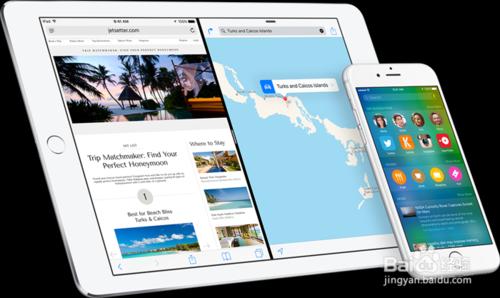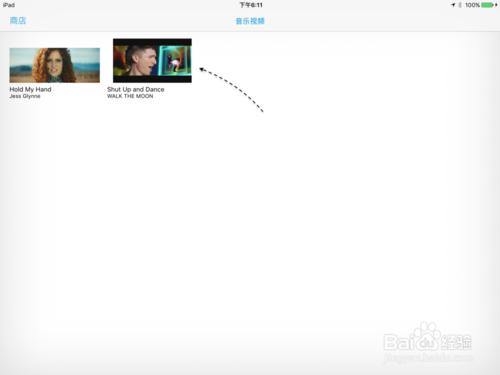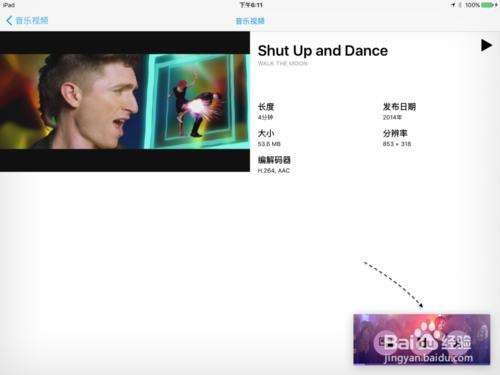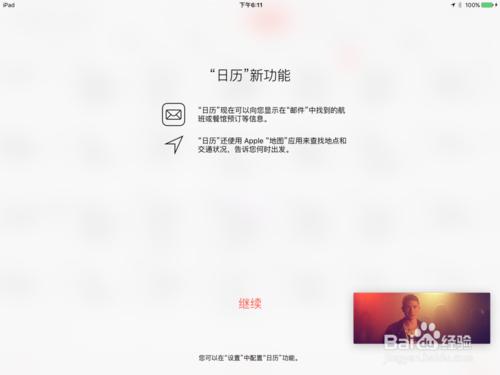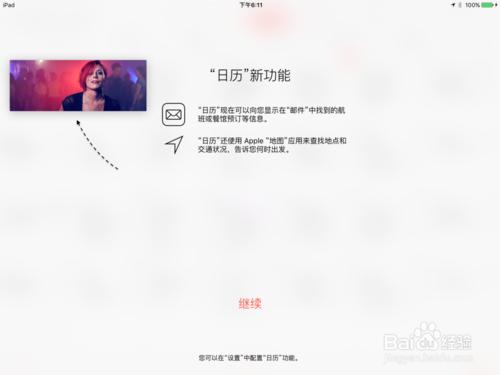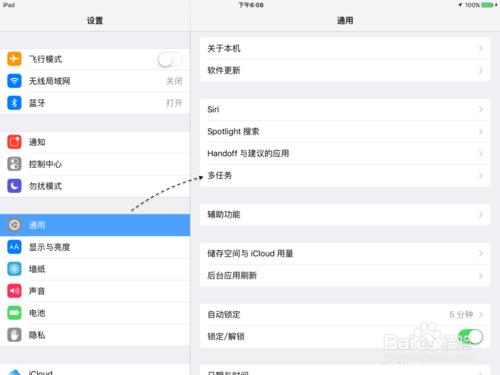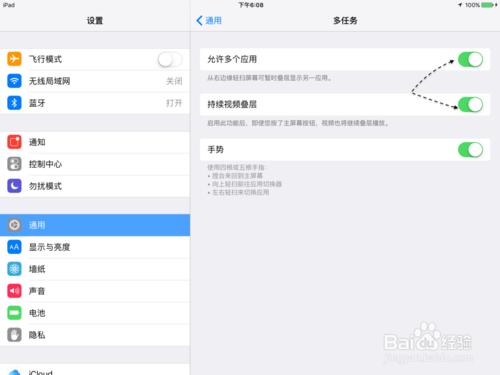iOS9畫中畫怎麼開啟?
Tags: 視頻,
當前最新的 iOS9 系統,在支持的機型上是支持畫中畫功能的。可以在 iPad 上一邊看視頻,一邊處理其它的事務,可謂是一心也可二用。在這裡簡單介紹下怎麼在 iOS9 中操作畫中畫的方法。
工具/原料
iOS9、iPad
方法/步驟
如下圖所示,在 iPad 上打開自帶的視頻應用,然後隨意在裡面播放一個視頻影片。
在播放視頻以後,可以看到在屏幕右下角有一個畫中畫圖標,點擊它便可以看到畫中畫效果了。
如下圖所示,當打開了畫中畫視頻以後,它默認會在右下側顯示一個小視頻窗口。
當畫中畫打開以後,可以返回打開其它的應用,畫中畫的視頻會一直在主屏上顯示。
當然畫中畫的位置是可以調整的,直接拖到想要的位置即可,如下圖所示
對於畫中畫的設置,它是位於【設置-通用-多任務】列表中,如圖所示
隨後可以看到有【允許多個應用】與【持續視頻疊層】二個選項,它們便可以用於用於控制畫中畫的功能選項。
對於有一些舊的 iPad 機型,由於硬件性能的限制,所以對於畫中畫這個功能是不支持的。